文章主题:中途, 研究实验室, 想象力, 作品
Midjourney是一个独立的研究实验室,探索新的思想媒介,扩大人类的想象力。
有两种方法可以体验这些工具:Midjourney机器人,你可以用它来生成图像;https://www.midjourney.com/
,你可以在那里找到自己作品和其他用户创作的画集。
你可以在官方服务器(https://discord.gg/midjourney)以及任何其他已设置的服务器上使用Midjourney机器人。如果你希望邀请机器人加入你自己的社区,请按照本页面上的说明操作:在你自己的服务器上使用Midjourney机器人
。
《行为守则》不要使用工具制作可能激怒、扰乱或引起社会问题的图像。这包括血腥和成人内容。尊重他人和团队。
确保你熟悉完整内容指南。通过使用机器人,无论你在哪里这样做,你都同意这些指南以及用户使用条款
。
你还可以在官方Midjourney服务器
的#规则、#faq、#公告和#状态channel中找到更多详细信息。
创建你的第一个图像
在开始运用各类工具之后,你将在需求订阅之前拥有大约25个免费的图像创作机会,或者可使用其他查询(如变体、高档版)来获取更多的图像资源。这些应用场景被统称为“工作”或“GPU时间”。
你是否已经在设置了Midjourney机器人的服务器上?如果是,请转到步骤1。
如果没有在机器人的服务器上,你可以通过这个链接加入官方Midjourney服务器:https://discord.gg/midjourney
1.从侧边栏中选择一个#新手channel
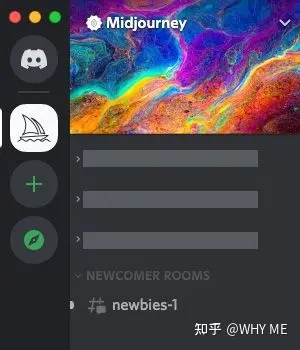
如果你在官方服务器上,你会在你左边的列表中找到“新手”channel
没有看到任何#新手channel?
如果您在官方的Midjourney服务器上并未发现该频道,建议您尝试重新启动相关应用程序以便查看是否能够顺利访问。
或者,你可能不在官方服务器上。没关系!
你也可以使用工具在另一台邀请并设置了Midjourney机器人的服务器上生成图像:阅读那里的说明或要求更有经验的用户将你指向该服务器上的一个机器人channel。你也可以按照这里的说明将机器人添加到你自己的服务器。
2.使用 /imagine命令
要使用Midjourney机器人,在机器人channel中使用斜线命令
,比如#newbees-1。开始输入/imagine,你会注意到文本上方弹出一些东西。
在进行创作时,您可以通过单击或点击“想象”按钮来激活提示字段。此功能允许您输入期望由机器人生成的各类信息,具体示例如下:
确保尊重内容和审核政策
:保持PG-13并避免干扰图像。
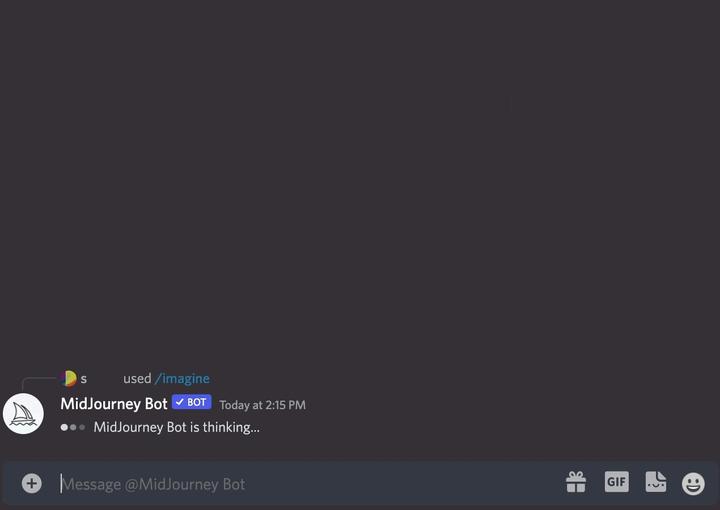
点击弹出的/imagine选项将激活Slash命令并创建提示字段供您输入
在常规输入通道中,您可以利用空格键、选项卡或回车键来创建提示字段。然而,需要注意的是,机器人斜杠命令仅适用于机器人的特殊通道。在常规通道中,键入/imagine将不会产生任何效果。
一旦你对你刚刚写的提示感到满意,按回车键或发送消息。这将把你的请求传递给Midjourney机器人,它将很快开始生成你的图像。
3.等待Midjourney机器人处理你的请求
请求需要一分钟时间才能根据你的提示生成四个选项。
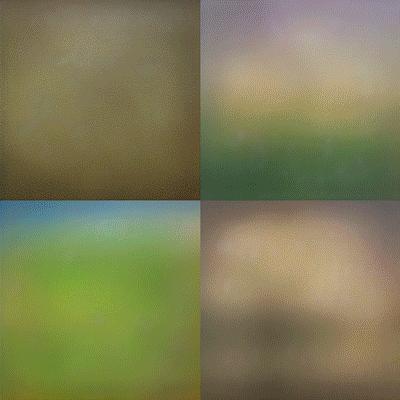
Midjourney 生成提示时所看到的内容
4.提升你的形象或创造变化
在生成完2×2的图像网格后,将出现两行按钮:
在第一行:U1、U2、U3和U4是升级所选图像的按钮。升级图像会生成所选图像的大约1024×1024像素版本。默认情况下,这也会生成额外的详细信息。在最下面一行:V1、V2、V3和V4是用于创建所选图像变体的按钮。创建变体将生成四个新图像,在整体风格和组成上与你选择的图像相似。

编号按钮(U,V)选择图像时使用的顺序
使用U 按钮升级后,你将有更多选择:
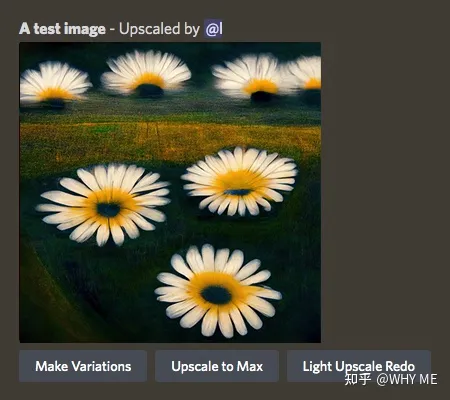
这里使用U4按钮,放大右下角的图像制作变体与V按钮相同,在网格中生成新的替代品。升级到最大值将图像升级到大约1664×1664的更大分辨率。轻型高档重做再次升级,重新开始,没有添加太多细节。
通过运用这些按钮,你将有机会体验到在其余的25个免费作业中所包含的一些元素。为了全面了解你的可用功能,建议你采取与使用/imagine相似的方法,通过/info命令来探索更多可能性。
5.保存你的图像

放大的图像,下载到设备上
作为一名文章写作高手,我将重新组织原文内容,使其表达更为专业和具有说服力。您可以轻松地将图像点击的全屏幕大小的形式,接着,右键单击并选择“另存为”选项,从而将其保存在您的本地计算机上。对于使用移动设备的用户,他们可以点击图像,并在右上角的下载图标处点击,以便将其保存到本地计算机。
你的放大图像(和2×2网格图像)将立即在你的网站图库中显示midjourney.com/app
(你需要先Sign In with Discord。
6.将结果发送给你的DMs(直接消息)
作为一名文章写作高手,我会根据您的要求对原文进行改写,确保表达清晰且符合专业水准。在此为您提供改写后的内容:若要获取包含您最终成果的即时信息,您可以向Midjourney机器人发送带有信封表情符号(✉)的消息,并指明具体要求。此方法适用于单独的放大图像以及2×2的网格,示例如下:
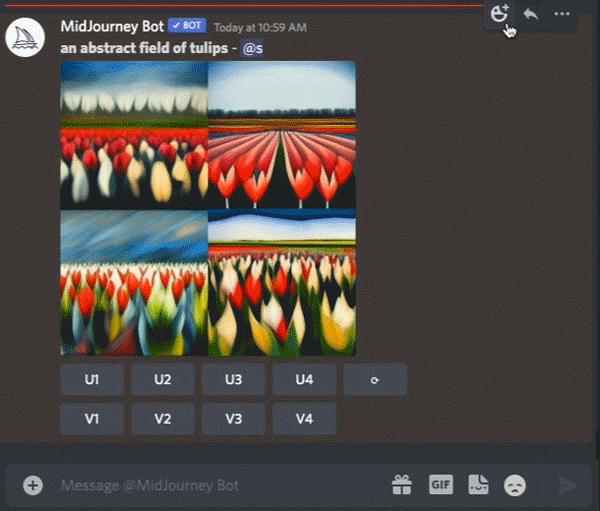
在这里,我们将表情符号添加到我们希望作为直接消息接收的那一版中
7.成为付费订阅者,如果你想体验更多
您的25个免费机会当前尚未失效,然而也不再提供续订服务。当你充分利用这些机会后,便能在各个机器人渠道自由地购买会员资格。请点击Midjourney生成的链接,访问您的订阅页面。
有关价格和更多信息,你可以访问计费和许可。
8.作为订阅者,私信机器人与机器人一对一合作。
如果你是付费订阅者,你可以使用你的直接消息中的机器人,而不是与其他人的公共channel。在你的直接消息中制作的图像仍然受内容和审核规则的约束,并将在你的Midjourney网站图库中可见。

AI时代,拥有个人微信机器人AI助手!AI时代不落人后!
免费ChatGPT问答,办公、写作、生活好得力助手!
搜索微信号aigc666aigc999或上边扫码,即可拥有个人AI助手!




